Déjà trois mois depuis la dernière version d’OBS, donc forcément on a droit à une nouvelle bêta, pour notre plus grand plaisir. Ce n’est pas une mise à jour qui révolutionne OBS, mais on constate quelques ajouts, c’est toujours ça de pris.
Avertissement
À l’heure où est publié ce article, la version 31.0 d’OBS Studio est encore en bêta, donc même si la version finale y ressemblera beaucoup, soyez conscients que l’utilisation d’une version bêta peut entraîner des instabilités ou des incompatibilités avec certains plugins.
Deuxième point, si vous avez une carte graphique Nvidia, il est conseillé de mettre à jour vos pilotes, les versions étant précisées sur la page GitHub.
Troisième point, mauvaise nouvelle pour les possesseurs de cartes graphiques Nvidia, les GPU à base de puce Kepler ne supportent désormais plus l’encodeur Nvenc. La bonne nouvelle, c’est que Kepler correspond aux cartes type GTX 600 et 700, du matos qui a plus de 11 ans et qui concerne donc peu de monde.
Enfin, il est possible que les sources Capture de jeu aient quelques soucis de compatibilité avec certains services d’anti-cheat au cours des futures mises à jour d’OBS, donc si votre jeu n’est plus capturé dans OBS, pas de panique et n’oubliez pas que vous pouvez utiliser une autre méthode de capture pour vos jeux : Capture de fenêtre, voire Capture d’écran en dernier recours.
Comment installer OBS 31.0
- soit vous téléchargez OBS 31.0 directement depuis GitHub et vous faites l’installation à la main en écrasant votre version actuelle d’OBS (vous ne perdrez ni vos scènes, ni vos réglages).
- soit vous allez directement dans OBS → Paramètres → menu Général, et modifiez le canal de mises à jour pour recevoir les versions de votre choix (publiques ou bêtas), appliquez les changements et vous devriez avoir une proposition pour télécharger et installer la dernière version bêta. Si rien ne se passe, forcez la Recherche des mises à jour via le menu Aide.

Cette dernière option, j’en ai parlé dans mon tutoriel avancé pour OBS Studio, donc si vous voulez en apprendre plus sur OBS et découvrir à quoi servent ses options, vous pouvez y jeter un oeil.
Correctifs OBS 31.0
Encore une belle petite fournée de correctifs, comme à chaque fois, en voici quelques-uns en vrac :
- Quelques correctifs concernent notre ami Linux, avec la correction de crashs qui pouvaient survenir avec l’encodeur QSV et avec les sources Capture de fenêtre. Voilà.
- Un gros bug pouvait à l’occasion supprimer carrément tout une collection de scènes lorsqu’on passait sur une autre collection qui était corrompue ou invalide, c’est corrigé.
- Un correctif aussi pour l’encodeur QSV qui pouvait subir des gros pics de bitrate dans certains cas. Ce bugfix ne concerne cela dit que les processeurs Lunar Lake. Mais ne sous-estimez pas cet encodeur, le QSV (ou Quick Sync) peut être à considérer si vous êtes en config mono PC, et pour l’avoir testé ici, le résultat est vraiment correct et soulage quand même pas mal le processeur. Il faut juste qu’il soit correctement refroidi si vous ne voulez pas que votre PC se transforme en four.
- L’option de diffusion améliorée, qui permet de gérer soit même le transcodage sur Twitch, pouvait être activée par défaut en utilisant l’assistant de configuration d’OBS, c’est corrigé.
- Enfin, le CSS personnalisé pouvait ne plus fonctionner avec certaines sources Navigateur, notamment le chat YouTube, c’est corrigé aussi.
Il y a pas mal d’autres correctifs, voir le changelog de la version 31.0.
Changements OBS 31.0
Avant de passer aux nouveautés qui sont assez peu nombreuses cette fois, voyons quelques-uns des changements apportés à cette version 31.0 d’OBS Studio. On va y aller crescendo car un des changements apportés est limite une nouveauté à lui tout seul :
- La version embarquée de Chromium, qui est donc utilisé par OBS avec les sources Navigateur, passe en version 127, ce n’est pas grand-chose pour vous, mais c’est bien pour plus de sécurité.
- Grosse nouveauté dans les propriétés de la source Diaporama avec les cases à cocher qui se transforment en… menu déroulant.
- Les sources Capture d’écran et Capture de fenêtre seront désormais vierges lorsque vous les ajouterez dans une scène. Avant, cela prenait directement le 1er dispositif d’affichage ou la 1re fenêtre qu’OBS trouvait, maintenant il faudra bien choisir spécifiquement une fenêtre ou un écran. Là aussi c’est un poil plus « safe » si jamais vous vouliez ajouter une telle source et que vous étiez en live, par exemple, ça évite d’afficher le mauvais écran avec des données sensibles.
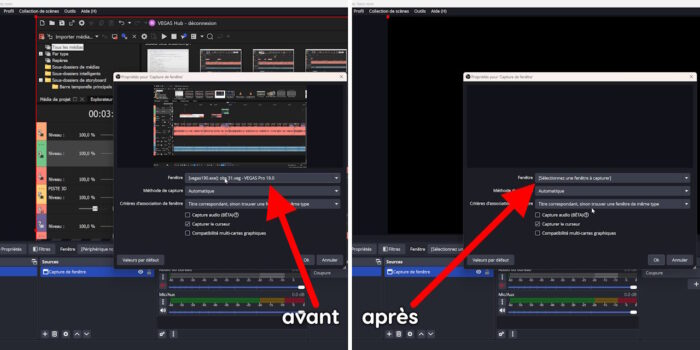
- Vous le savez sans doute mais en installant les librairies Nvidia Broadcast, on peut ajouter des filtres à OBS, notamment des effets vidéo. Mais il existe aussi des filtres audio, et dans cette nouvelle version d’OBS ils sont désormais tous regroupés dans un seul filtre, où vous pourrez choisir la suppression de bruit, la suppression de l’écho dans une pièce ou les deux combinés, c’est un peu plus pratique. Si vous utilisiez déjà ces filtres, tout sera converti en passant sur la nouvelle version d’OBS et si vous ne les avez pas, je rappelle qu’il faut installer les SDK Nvidia et redémarrer OBS pour qu’ils apparaissent.
- On termine avec un gros changement, c’est l’utilisation de coordonnées relatives pour les sources. Traduction : quand on changera de profil avec une taille de canevas différent, les sources s’adapteront automatiquement et gardent leur position. Exemple : avant, si j’utilisais un canevas en 1080p avec des sources bien alignées, et que je changeais les dimensions de mon canevas pour le passer en 4K, les sources suivaient le mouvement. Avec la nouvelle mise à jour, les sources garderont leurs coordonnées relatives, donc en gros elles ne bougeront pas même si je change la dimension du canevas ! Attention, ce n’est pas encore totalement compatible avec certains plugins comme Source Clone ou le plugin Move, mais je ne doute pas que les développeurs des plugins le prendront en compte à l’avenir.
Voir le reste des changements en consultant le changelog de la version 31.0.
Nouveautés OBS 31.0
Après les correctifs et les changements, place aux nouveautés à proprement parler. Pas grand-chose à se mettre sous la dent pour cette version 31.0, mais on va quand même regarder tout ça.
Nvidia Blur & Background blur
En ce qui concerne les effets vidéo Nvidia évoqués précédemment, des nouveaux ont été ajoutés. En gros, ce sont les effets de Nvidia Broadcast, sauf qu’en installant le fameux SDK, les filtres seront disponibles directement dans OBS, donc plus la peine d’avoir Broadcast ouvert pour en profiter.
Parmi ces filtres, on retrouve le floutage de l’arrière-plan, qui fonctionne quand même plutôt bien, là avec une webcam OBSBOT Tiny 2 et une Key Light, la qualité est bonne et le floutage d’arrière-plan est vraiment propre.

Pareil pour la suppression de l’arrière-plan, qui suit le même principe, comme vous pouvez le constater le résultat est bon et un simple curseur permet de faire varier la sensibilité du filtre.
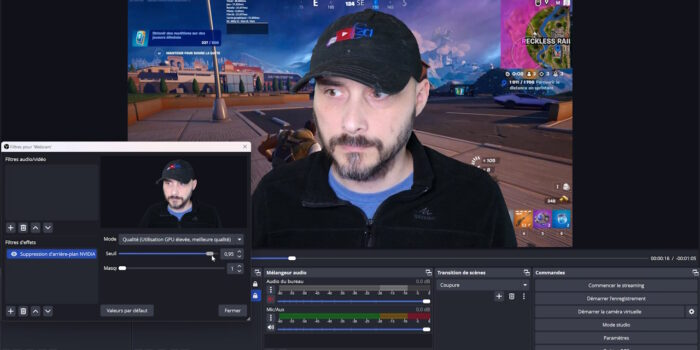
Et enfin, on a le floutage classique, qu’on peut appliquer sur n’importe quelle source, et qui va donc utiliser la carte graphique pour générer ce flou, contrairement à certains plugins qui utiliseront plus volontiers le processeur et peuvent s’avérer plus gourmands en ressources.

Barres de scroll sur l’aperçu
Autre nouveauté, c’est la possibilité de pouvoir sélectionner l’échelle de l’aperçu directement… sur l’aperçu. On a trois options, l’aperçu adapté à la fenêtre, qui est l’option par défaut, l’aperçu à la taille du canevas, avec toutes les possibilités que ça implique notamment grâce à l’utilisation de la barre espace du clavier. Si je reste la touche enfoncée, je peux déplacer mon aperçu, si je combine avec la molette de la souris, je peux zoomer ou dézoomer sur l’aperçu.

On notera la valeur du zoom qui est de fait indiquée à côté du menu de sélection de l’échelle, plutôt cool. Je pourrai par ailleurs choisir d’adapter l’aperçu à ma résolution de sortie et, cerise sur le gâteau, il y a désormais des barres de scrolling sur l’aperçu !
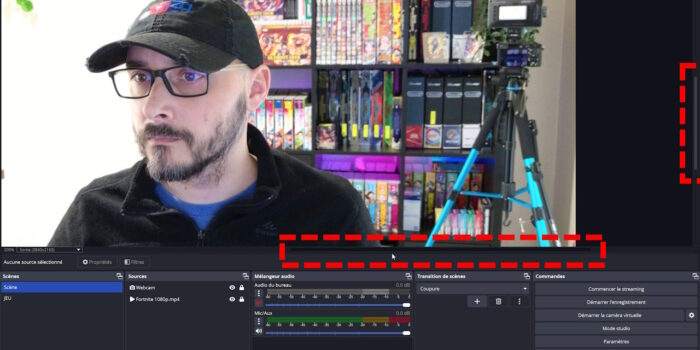
Donc en gros, je n’ai même plus besoin de la touche espace pour me déplacer, si jamais j’ai besoin d’ajuster une source au pixel près ou si je veux zoomer sur un élément important de mon décor. Bref, je confirme, ajout sympathique.
Fonctionnalités du chat YouTube
On termine avec une dernière petite nouveauté pour celles et ceux qui streament sur YouTube puisque, désormais, si vous utilisez le dock OBS pour le chat YouTube, vous aurez accès aux nouveaux outils du chat comme les sondages, la gestion des sessions questions/réponses, les fontaines d’émojis, les outils de modération… Donc ce n’est pas grand-chose, mais OBS se met à jour, tranquillement.


